磁盘分区空间优化助手这款软件能够帮助用户在电脑上优化自己的磁盘分区空间,可以扫描磁盘中的重复数据并压缩,然后释放更多的空间以达到优化空间的效果。如果用户在建立磁盘分区之后需要整理分区中的文件进行优化的话使用这款软件就非常合适了。接下来小编就来跟大家分享一下使用磁盘分区空间优化助手这款软件来优化磁盘空间的操作方法吧,感兴趣的朋友不妨一起来看看小编分享的这篇方法教程,希望小编分享的操作方法能够对大家有所帮助。
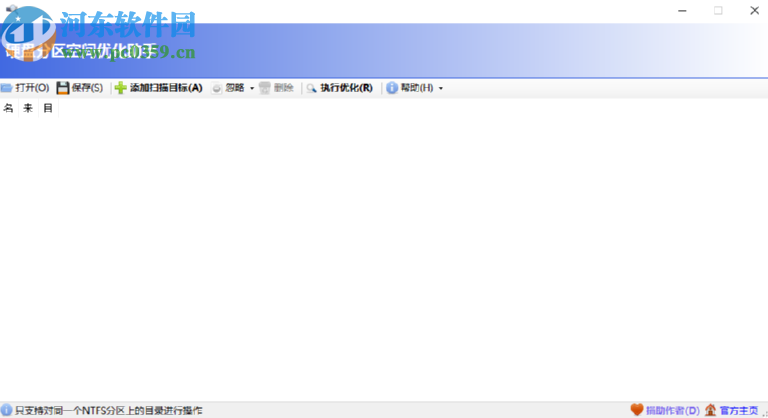
1.首先第一步我们打开软件之后在软件的界面中点击添加扫描目标这个按钮,然后选择自己要扫描优化空间的磁盘。
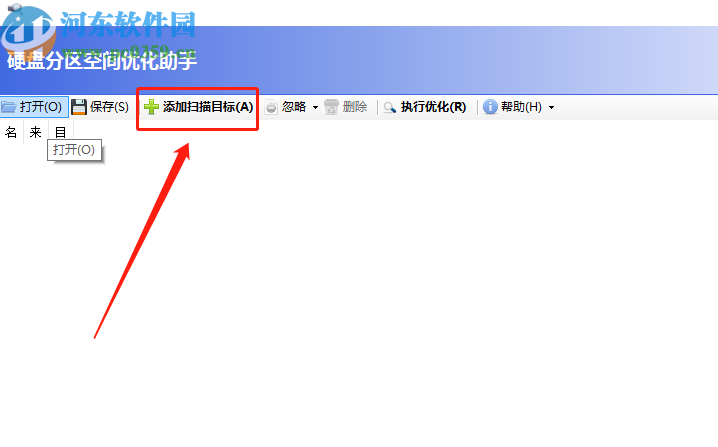
2.点击添加扫描目标这个功能按钮之后,下一步会出现让我们选择扫描磁盘的界面,我们在其中选择好要扫描的磁盘之后点击确定按钮。
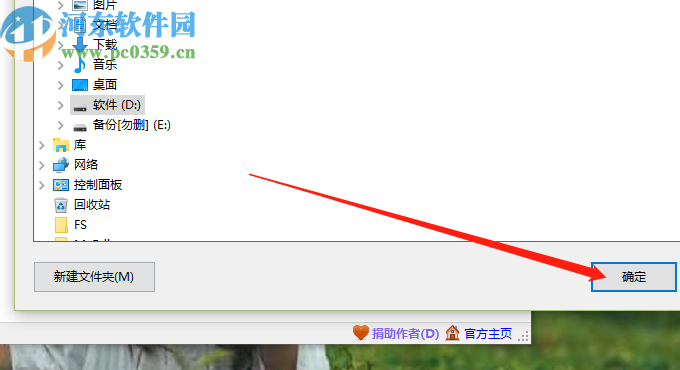
3.点击添加好要扫描优化的磁盘之后,点击界面中的执行优化这个功能按钮就可以开始执行优化操作。
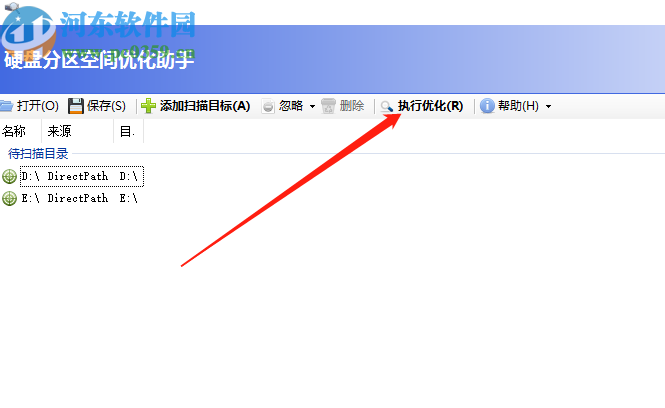
4.开始执行优化操作之前,在界面中会出现询问我们是否要执行优化操作的窗口,然后我们点击确定按钮即可开始优化。
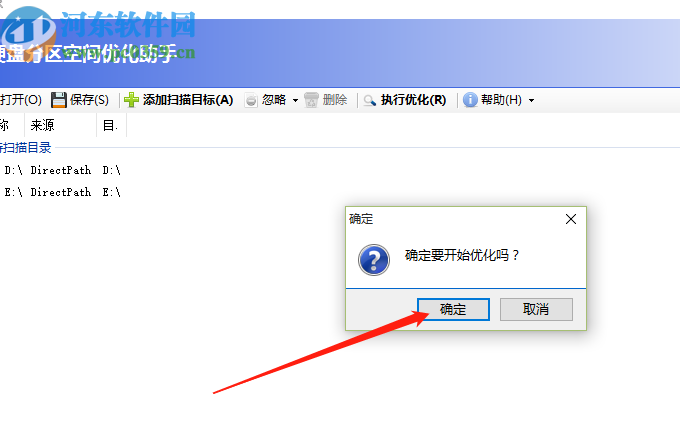
5.开始优化之后我们需要耐心的等待优化操作完成,等到优化操作完成之后在界面中会返回优化的结果,为我们减少了多少空间占用,节约了多少空间,都是可以在结果页面看到的。
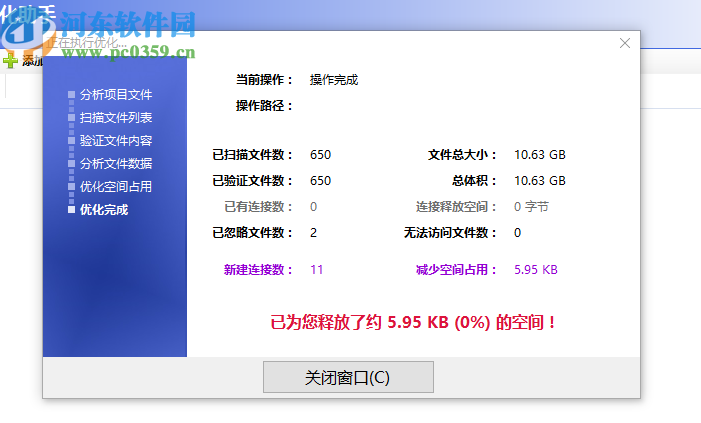
以上就是小编今天跟大家分享的使用磁盘分区空间优化助手这款软件来优化磁盘空间的操作方法步骤了,有需要的朋友赶紧试一试小编分享的这篇方法教程吧,希望这篇教程能够帮助到大家。


